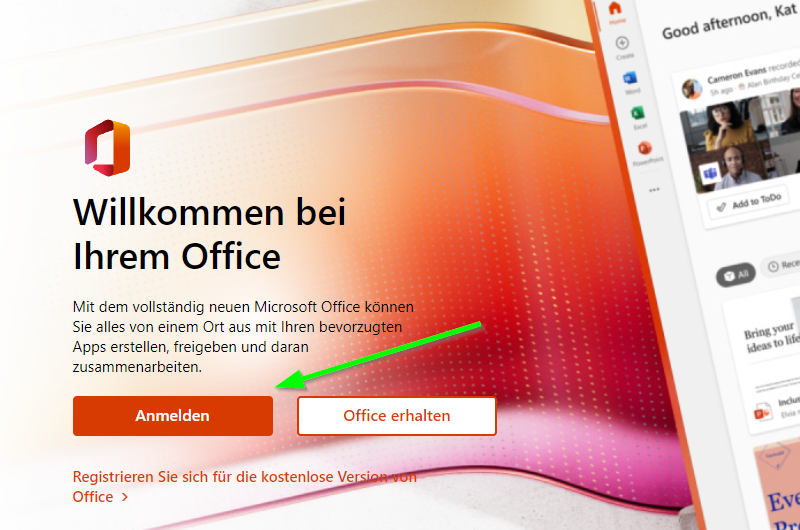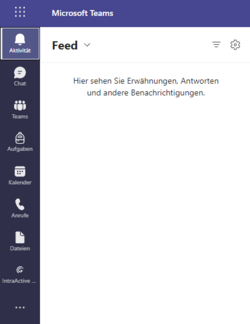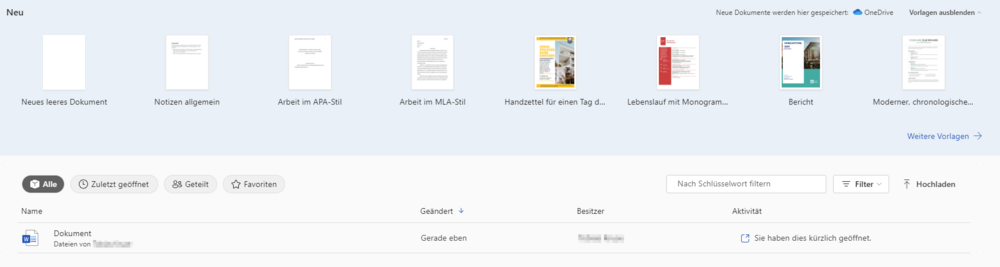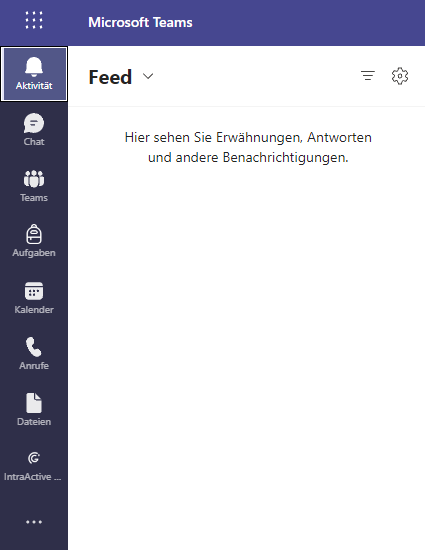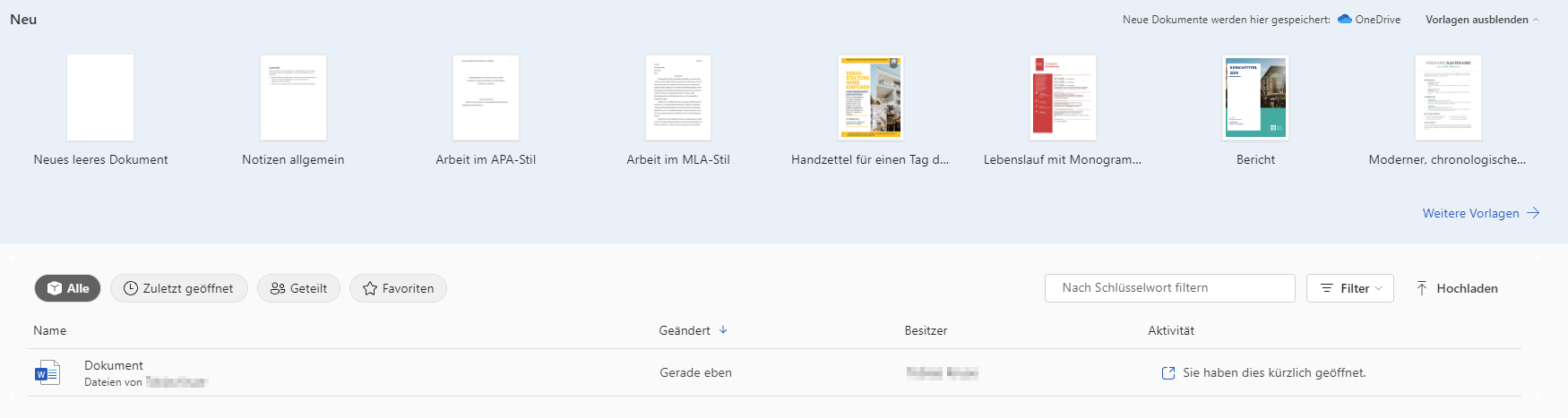Allgemeine Informationen
| Anleitung | |
|---|---|
| Informationen | |
| Betriebssystem | Alle |
| Service | Microsoft 365 |
| Interessant für | Angestellte, Studierende und Gäste |
| HilfeWiki des ZIM der Uni Paderborn | |
This article is only a draft. Information provided here is most possibly incomplete and/or imprecise. Feel free to help us by expanding it. |
Hier wird erklärt wie Office online im Web genutzt werden kann
Bevor hier angefangen werden kann, muss vorher der Dienst Microsoft 365 beantragt werden. Mehr Infos gibt es hier: Microsoft 365 - Beantragen & Nutzen |
Was ist zu tun?[Bearbeiten | Quelltext bearbeiten]
- Bei Microsoft Office online anmelden
- Programm auswählen und loslegen
Anmeldung Microsoft 365[Bearbeiten | Quelltext bearbeiten]
Zu folgenden Link navigieren und anmelden:
https://www.office.com/
Nachdem Sie auf Anmelden geklickt haben, werden Sie auf eine Uni - Anmeldeseite weitergeleitet:
Microsoft 365 - Office Programme[Bearbeiten | Quelltext bearbeiten]
Online nutzbare Programme sind folgende:
- Outlook
- Teams
- Word
- Excel
- PowerPoint
- OneNote
Outlook[Bearbeiten | Quelltext bearbeiten]
- Mail Funktionen
- Kalender
- Personen / Kontakte
- Dateien
Teams[Bearbeiten | Quelltext bearbeiten]
- Aktivität --> Hier werden Erwähnungen, Antworten und andere Benachrichtigungen angezeigt
- Chat --> Hier werden die aktuellen Chats angezeigt
- Teams --> Teams in denen Sie Mitglied sind
- Aufgaben --> Nur für Lehrende freigegeben
- Kalender --> Hier werden Termine angezeigt (Besprechungen etc.)
- Anrufe --> Getätigte und verpasste Anrufe
- Dateien --> Zuletzt verwendete Dateien aus Teams / OneDrive
- IntraActive --> Hier werden Teams angelegt.
Mehr Infos gibt es hier: Microsoft 365 - Teams anlegen ueber IntraActive
Word / Excel / PowerPoint[Bearbeiten | Quelltext bearbeiten]
Oben werden von Microsoft Vorlagen vorgeschlagen die verwendet werden können. Darunter können die Dateien nach "Alle, Zuletzt geöffnet, Geteilt und Favoriten" gefiltert werden. Wird ein neues Dokument angelegt steht die gewohnte Word / Excel / PowerPoint Oberfläche zur Verfügung. Dort können wie gewohnt Änderungen vorgenommen werden. Die Dateien werden im SharePoint (OneDrive) gespeichert.
OneNote[Bearbeiten | Quelltext bearbeiten]
Hier werden alle Notizbücher angezeigt die angelegt oder mit Ihnen geteilt wurden. Klicken Sie auf Ihr Notizbuch, öffnet sich die gewohnte OneNote Oberfläche. Dort können wie gewohnt Änderungen vorgenommen werden. Die Notizbücher werden im SharePoint (OneDrive) gespeichert.
Siehe auch[Bearbeiten | Quelltext bearbeiten]
Weitere interessante Artikel zum gleichen Themenfeld verlinken